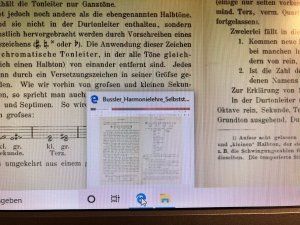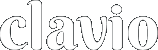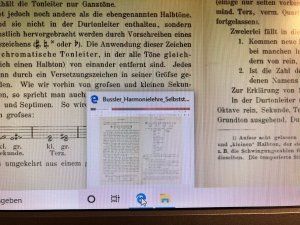Mein alter Windows-Rechner ist nicht mit umgezogen worüber mein Sohn sich gefreut hat. Jetzt habe ich einen neuen (Windows 10, 64 Bit) der für die Videobearbeitung mit ausreichend Leistung ausgestattet ist. Weil ich aber vorerst keine Videos bearbeite, habe ich den PC ins TV-Zimmer gestellt und mit HDMI an den Fernseher angeschlossen. So kann ich gut im Internet lesen, z.B. bei Clavio, was mit dem iPad nicht gut funktioniert (auch wegen der "dünnen" WLAN-Verbindung), weil alles zu klein angezeigt wird. Dies mit dem Bildformat zu ändern ist mir leider nicht gelungen.
Gestern wollte ich das Buch über Harmonielehre lesen aber ich habe schnell aufgegeben. Die Datei ist 38 MB groß und sollte für einen Rechner mit Intel Core i7 9700 kein Problem sein. Aber nur sehr zögerlich ließen sich die Seiten blättern und dann wurde es laut. Bisher sah ich mich noch nie mit einer derartigen Geräuschkulisse eines Rechners konfrontiert und ich habe recherchiert, welche Lüfter darin was kühlen. Die SSD ohne mechanische Bauteile muss vermutlich nicht gekühlt werden, aber der Prozessor und die Grafikkarte (Nvidia GeForce RTX 2060). Ich habe vorhin im Internet nachgeschaut, das Ding hat zwei Lüfter. Aber für eine pdf-Datei sollten diese sich ruhig verhalten. Ich will gar nicht daran denken, welcher Orkan im Rechner losbrechen wird, wenn ich ein Video bearbeiten werde.
Im Internet habe ich nach dem Problem lauter Lüfter im PC des Vierbuchstabenherstellers mit gekipptem E geschaut. Es wird empfohlen das BIOS auf den neuesten Stand zu bringen. Der Rechner ist neu, daher sollten darauf die neusten Treiber installiert sein. Einen anderer Tipp finde ich sehr bedenklich, weil ich mir damit die Hauptplatine „zerschießen“ kann: Intel XTU und Undervolting. Ich wage mich in die Windows Registry (die man vor Änderungen sichern kann), aber von dieser Software lasse ich besser die Finger.
Es gibt noch zwei andere Auffälligkeiten: Über HDMI mit dem Fernseher verbunden muss ich die Datei senkrecht scrollen. Jetzt steht der Rechner auf dem Schreibtisch und ist mit DVI mit einem Bildschirm verbunden. Scrollen geht hier nicht mit den Tasten, sondern ein Klick darauf verschiebt die Seiten seitlich (was ich sehr angenehm finde). Hat das etwas mit den Anschlüssen/Verbindungen zu tun? Es scheint also nicht nur auf die Lautstärke des Rechners Auswirkungen zu haben, ob ein HDMI- oder ein DVI-Kabel angeschlossen ist.
Habt Ihr eine Erklärung für dieses Verhalten? Und warum ist der PC bei HDMI-Verbindung derart laut? Beim Scrollen hat er förmlich Gas gegeben wie ein Bolide auf der Nordschleife beim Beschleunigen hinter dem letzten Bremspunkt. Jetzt höre ich den Rechner, aber das Geräusch ist nicht unangenehm.
Wieso zeigt Edge diese Datei an wenn sie doch auf der SDD liegt? Weil noch keine Software zum Lesen von pdf-Dateien installiert ist? Seltsam, auf dem Sceenshot sind keine Streifen zu sehen.